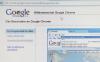画像クレジット: Jupiterimages / Pixland / Getty Images
家族や友人から写真の添付ファイルを受け取ることは、ほぼすべての電子メールサーバーの楽しい機能です。 受信トレイから写真を表示するのは便利ですが、簡単にアクセスできるように、写真をコンピューターの[マイフォト]フォルダーに保存することをお勧めします。 そうすることで、写真を編集することもできます(サイズをトリミングしたり、MSペイントを使用して偽の口ひげを追加したりするなど)。
ステップ1
メールアカウントにログオンします。
今日のビデオ
ステップ2
コンピュータに転送する写真が含まれている電子メールを選択します。
ステップ3
保存したい写真のリンクを右クリックします。 これらのリンクは通常、[添付ファイル]フィールドの件名の下にあります。 メールで送信された写真は、メールの本文に埋め込まれている場合もあります。
ステップ4
[名前を付けて保存]を選択します。 ポップアップボックスで、ファイルの場所である「マイフォト」フォルダを選択します。 このフォルダは通常、コンピュータのC:/ Driveにあります。
ステップ5
写真に名前を付けます。 これにより、より多くの写真をコンピューターに保存するときに分類が容易になります。
ステップ6
すべての写真が「マイフォト」フォルダにコピーされるまで、手順3〜6を繰り返して、保存する他の写真を選択します。
警告
写真を含むメールを削除しないでください。 コンピュータに何かが起こった場合(盗難、ウイルス、火災による損傷など)、メールサーバーから写真に簡単にアクセスできます。